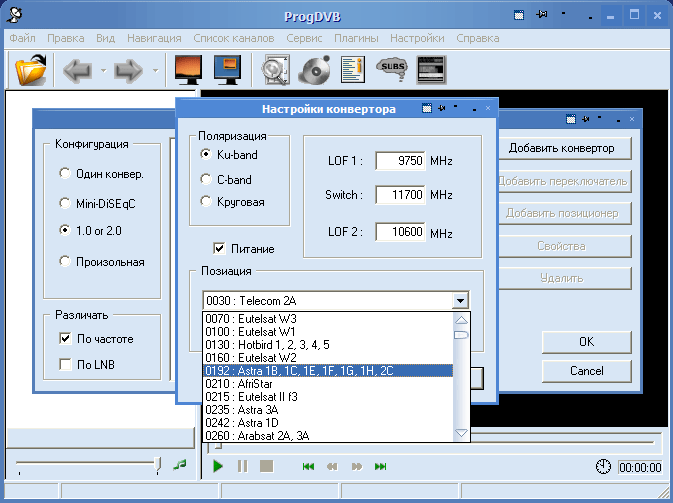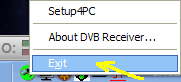
Первым делом нужно выйти из *Setup4PC* нажав правой кнопкой мыши в трее на его значок (круглый значок спутника на зелёном фоне) и выбрав *Exit* >>>
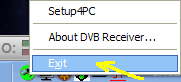
Проверьте ещё раз - нет ли *Setup4PC* в списке *Автозагрузки* - если есть, удалите, некоторые программы для спутникового тв и интернет не работают при загруженном *Setup4PC*.
Далее...
Во-первых ProgDVB периодически обновляется, новые и ранние версии доступны на странице автора программы - www.progdvb.com. Программа абсолютно бесплатная. Если она вам понравится - вы можете перечислить автору некую сумму в качестве вознаграждения за его труды :) О том, как это сделать - на той же странице внизу.
Вот мы скачали новенькую версию ProgDVB и начинаем установку...
При запуске инсталляции увидим первое окно с выбором языка >>>
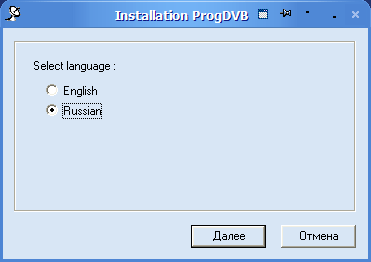
Нажимаем Далее >>>
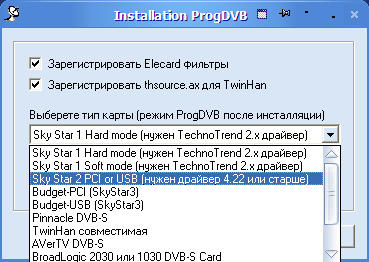
Выбираем из списка устройств *Sky Star 2 PCI or USB* и снимаем галки в чекбоксах *Зарегистрировать Elecard фильтры* и *Зарегистрировать thsource.ax для TwinHan* (если карта TwinHan - этот чекбокс не трогаем). Предложенный по умолчанию путь *C:\* можно изменить на любой нужный.
Далее предлагается выбрать каким образом использовать *TimeShift* - можно использовать тайм-шифт в памяти или в файле на жёстком диске >>>

Далее по ходу установки предлагается выбрать какие модули ProgDVB будет использовать дополнительно. Нам ведь пригодится программа передач или телетекст, правильно? Поэтому нужные оставляем, с не нужных снимаем галки >>>
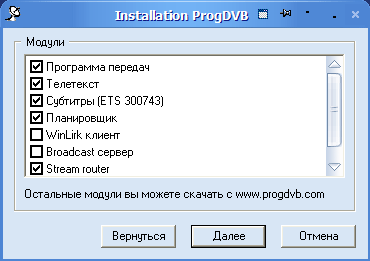
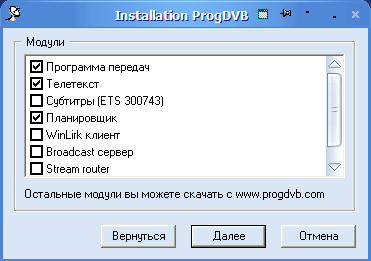
При нажатии Далее собственно начнётся процесс установки... >>>
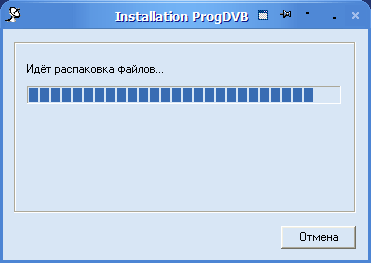
По окончании установки увидим окно *Инсталляция успешно завершена* - снимаем галку в чекбоксе *Запустить ProgDVB сейчас* и нажимаем ОК >>>
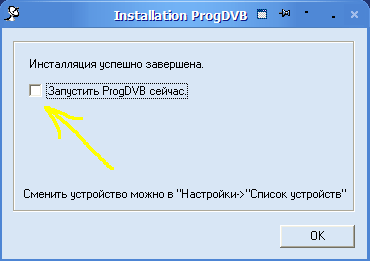
После установки ProgDVB сразу заходим в директорию *C:\ProgDVB\Filters\* и смотрим что там есть. А есть там немного: кодек Elecard (mpgdec.ax) для видео и Moonlight Odio Decoda (mlcom.ax) для аудио...
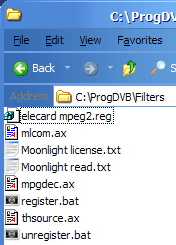
желающие как можно скорее запустить ProgDVB в работу могут для регистрации кодеков в системе просто запустить на выполнение файл register.bat и переходить к вопросу настроек программы. Желающим поучавствовать в дальнейшем эксперименте по построению своего собственного графа рекомендую скачать кодеки Cyberlink PowerDVD версии 5.0.0.1031.
Если вы желаете использовать кодеки, отличные от Elecard и Moonlight, то действия по их регистрации в системе выглядят так: например вы скачали кодеки CyberLink и хотите использовать их совместно с ProgDVB...
В этом случае распакуйте архив с кодеками в директорию *C:\ProgDVB\Filters\* и создайте там же пустой текстовый документ. Открываем созданный текстовый документ в win-Блокноте и пишем такие строки:
regsvr32 /s claud.ax
regsvr32 /s claudfx.ax
regsvr32 /s CLLine21.ax
regsvr32 /s CLVSD.ax
после сохранения документа меняем его имя и расширение на что-нибудь типа *reg.bat*
И наоборот - если вы не желаете больше использовать кодеки CyberLink, строки должны выглядеть так:
regsvr32 /u /s claud.ax
regsvr32 /u /s claudfx.ax
regsvr32 /u /s CLLine21.ax
regsvr32 /u /s CLVSD.ax
для этого можно создать отдельный файл *unreg.bat* - в этом случае регистрация\разрегистрация кодеков CyberLink в системе будет производиться запуском этих двух файлов.
После первого запуска ProgDVB видим вот такое окно программы >>>
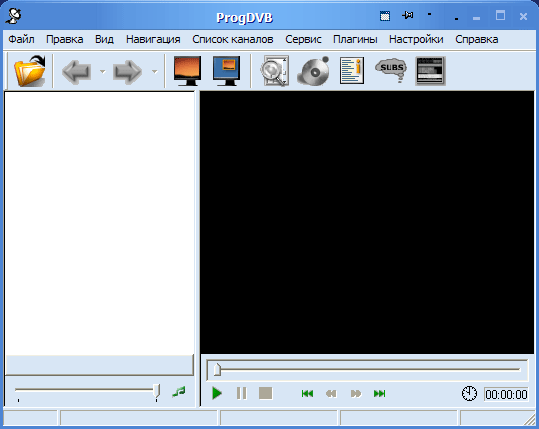
Первым делом идём в общие настройки и ставим галку *Отключить многопроцессорность* >>>

Перезапускаем ProgDVB и настраиваем DiSEqC >>>
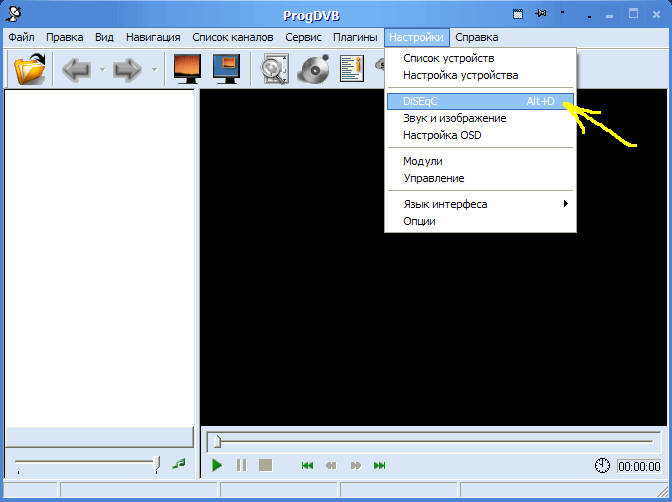
В конфигурации выбираем DiSEqC 1.0 or 2.0 и ставим галку *Различать по частоте* >>>
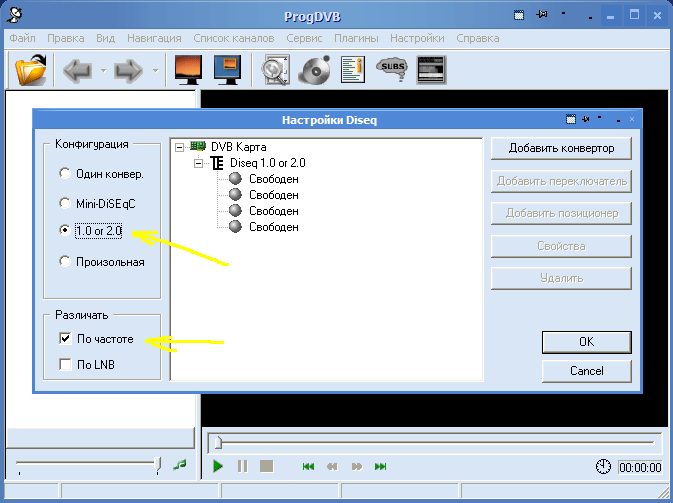
Далее жмём *Добавить конвертор* и на верхний по рисунку вход дисека (входы обозначены сверху-вниз как 1,2,3 и 4 соответственно) выбираем нужный нам сателлит, например Astra 19,2°E >>>